[Behoben] Instagram -Kommentare, die auf Android -Telefon nicht angezeigt / nicht sichtbar sind
![[Behoben] Instagram -Kommentare, die auf Android -Telefon nicht angezeigt / nicht sichtbar sind](https://ilinuxgeek.com/storage/img/images/[fixed]-instagram-comments-not-showing-not-visible-on-android-phone_22.png)
- 1228
- 351
- Henry Liebold
Wenn Sie ein Scroller sind, fällt es Ihnen möglicherweise extrem schwer, wenn Sie Instagram-Kommentare nicht anzeigen können, während Sie sich mit Ihrem täglichen Scrollen beschäftigen. Es führt definitiv zu viel Frustration und viel zu unserer Überraschung haben sich viele Benutzer in den letzten Tagen um das gleiche beschwert. Viele Benutzer haben berichtet, dass sie, wenn sie durch ihren Instagram -Feed scrollen, die mit jedem Beitrag zugeordnete Kommentartaste drücken müssen, um die damit verbundenen Kommentare anzuzeigen. Es ist noch nicht bestätigt, ob es sich um einen Fehler oder eine Funktion handelt.
Es gibt jedoch einige Lösungen, die wir kuratiert haben, von denen bekannt ist, dass sie für einige Benutzer gearbeitet haben, um dieses Problem zu beheben. Also, ohne weiter zu warten, lasst uns sofort eingraben, sollen wir wir? Ich hoffe, Sie finden den Artikel nützlich.
Inhaltsverzeichnis
- Lösung 1: Stellen Sie sicher, dass die Netzwerkverbindung stabil ist
- Lösung 2: Force Stop Instagram
- Lösung 3: Starten Sie das Gerät neu
- Lösung 4: Instagram -Anwendungs -Cache löschen
- Lösung 5: Instagram -Anwendung aktualisieren
- Lösung 6: Instagram neu installieren
- Lösung 7: Instagram Beta -Programm verlassen
Lösung 1: Stellen Sie sicher, dass die Netzwerkverbindung stabil ist
Manchmal können Sie möglicherweise die Instagram -Kommentare nicht anzeigen, nur weil Ihre Netzwerkverbindung nicht stabil ist. Das allererste, was Sie tun sollten, ist, dass Ihre Netzwerkverbindung ist ordnungsgemäß. Spielen Sie ein Video von YouTube und überprüfen Sie, ob es gut spielt. Wenn nicht, können Sie zu dem Schluss kommen, dass etwas mit Ihrer Netzwerkverbindung nicht stimmt.
Sie können versuchen, auf eine Wi-Fi-Verbindung zu wechseln, wenn Sie über eine Mobilfunkdatenverbindung mit dem Internet verbunden sind. Wenn Sie bereits eine Wi-Fi-Verbindung haben, können Sie versuchen, eine Verbindung zu einem anderen Wi-Fi-Netzwerk herzustellen. Sobald Sie sichergestellt haben, dass Ihre Netzwerkverbindung in Ordnung ist, prüfen Sie, ob Sie die Instagram -Kommentare anzeigen können oder nicht.
Lösung 2: Force Stop Instagram
Für einige Benutzer hat ein einfacher Kraftstörungsbetrieb der Instagram-Anwendung das Problem leicht behoben. Lassen Sie uns sehen, wie dies in den folgenden Schritten erledigt werden kann.
Schritt 1: Suchen Sie die Instagram Anwendung aus der App -Schublade, lange drücken drauf und dann auf die klicken App-Information Knopf aus dem winzigen Popup-Menü.
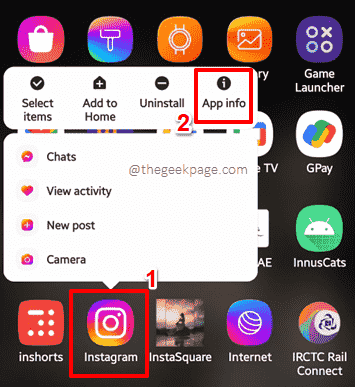
Schritt 2: Klicken Sie im Bildschirm unten auf dem Bildschirm auf die Kraftstopp Taste.
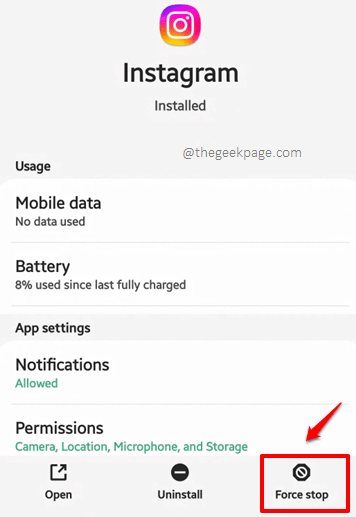
Schritt 3: Wenn Sie das folgende Bestätigungsfenster zu erhalten Kraftstopp Die Anwendung drücken Sie die OK Taste.
Das ist es. Relaunch Die Anwendung und prüfen Sie, ob Sie die Kommentare jetzt sehen können oder nicht.
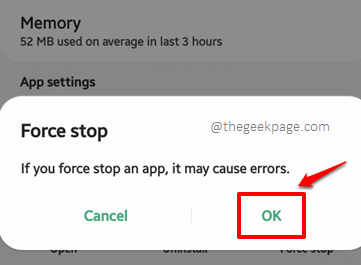
Lösung 3: Starten Sie das Gerät neu
Die Lösung, die fast immer für Android -Geräte funktioniert. Versuchen neu starten Ihr Gerät einmal und prüfen Sie, ob Ihr Problem behoben ist oder nicht.
Lösung 4: Instagram -Anwendungs -Cache löschen
Versuchen wir in dieser Lösung in einigen einfachen Schritten, den Instagram -Anwendungs -Cache abzuräumen, und prüfen Sie, ob dies unser Problem behebt.
Schritt 1: Noch einmal, lange drücken auf der Instagram Anwendung und klicken Sie auf die App-Information Knopf aus dem winzigen Popup-Menü genau wie in der vorherigen Lösung.
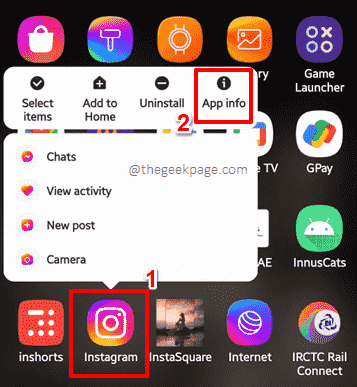
Schritt 2: Klicken Sie als nächstes auf die Lagerung Option aus der Liste der verfügbaren Optionen.
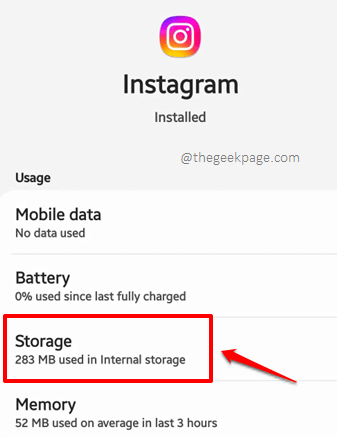
Schritt 3: Auf der Lagerung Bildschirm müssen Sie auf die klicken Cache leeren Schaltfläche zum Löschen des Anwendungs -Cache.
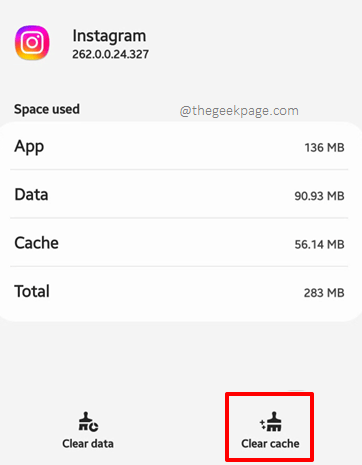
Das ist es. Überprüfen Sie, ob Sie jetzt Kommentare anzeigen können, ohne Probleme zu haben oder nicht.
Lösung 5: Instagram -Anwendung aktualisieren
Für viele Benutzer konfrontierten sie dem Problem, da deren Instagram -Anwendung einige wichtige Anwendungsaktualisierungen fehlten. Versuchen wir also, Ihre zu aktualisieren Instagram zu der neuesten Version in dieser Lösung verfügbar.
Schritt 1: Öffne das App -Schublade und klicken Sie auf die Spielladen Anwendung.
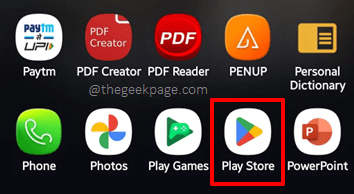
Schritt 2: Als nächstes verwendet die Suchleiste oben in der Play Store -Anwendung, suchen für die Instagram Anwendung und klicken Sie darauf.
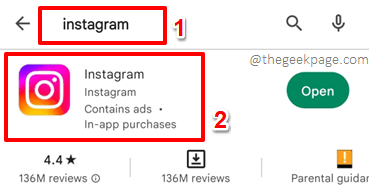
Schritt 3: Wenn Sie ausstehende Updates zur Verfügung haben, können Sie das anzeigen Aktualisieren Taste statt der Offen Taste. Klicken Sie darauf, um Ihre Anwendung zu aktualisieren.
Wenn keine Updates verfügbar sind, gibt es keine Aktualisieren Taste.
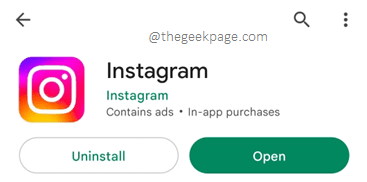
Sobald die Anwendung aktualisiert ist, Start Es noch einmal und prüft, ob Ihr Problem behoben ist oder nicht.
Lösung 6: Instagram neu installieren
Wenn keine der oben genannten Lösungen für Sie funktioniert hat, versuchen wir nun, Ihr Instagram in dieser Lösung zu deinstallieren und zu installieren. Diese Lösung würde höchstwahrscheinlich den Trick für Sie tun.
Schritt 1: Noch einmal, lange drücken auf der Instagram Anwendung und klicken Sie auf die App-Information Schaltfläche aus dem Popup-Menü.
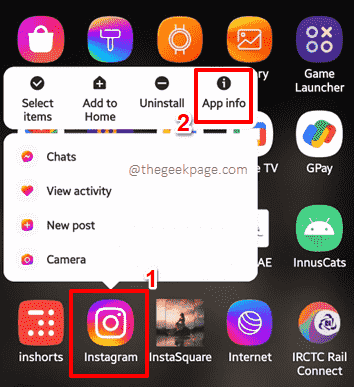
Schritt 2: Klicken Sie unten auf dem Bildschirm auf die Kraftstopp Button als nächstes.
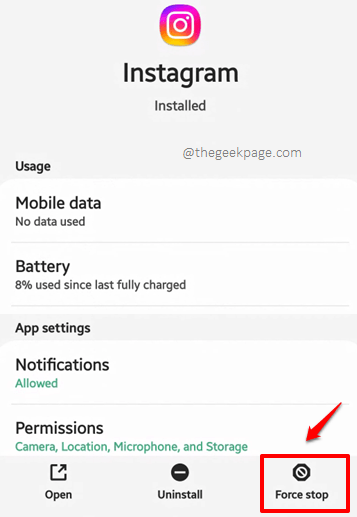
Schritt 3: Wenn das folgende Bestätigungsfenster öffnet, klicken Sie auf die OK Taste, um mit dem Kraftstopp fortzufahren.
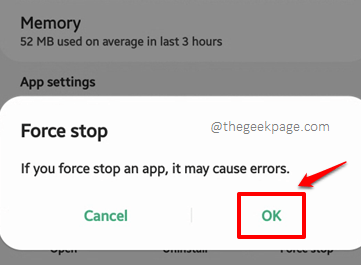
Schritt 4: Nun lass uns die Anwendung deinstallieren und deinstallieren. Dazu klicken Sie auf die Deinstallieren Schaltfläche am unteren Bildschirmuntergang wie unten gezeigt.
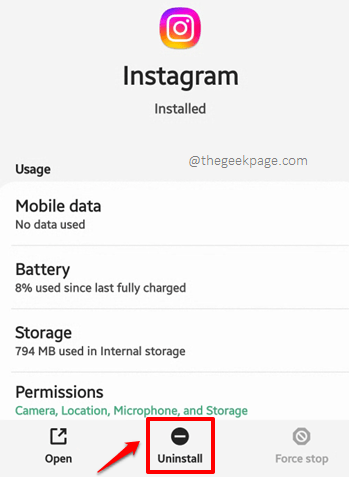
Schritt 5: Sie werden jetzt Folgendes sehen Deinstallieren Bestätigungsfenster. Schlagen Sie die OK Taste, um fortzufahren.
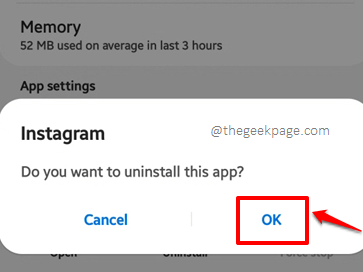
Schritt 6: Sobald die Anwendung deinstalliert ist, um sie zurück zu installieren, starten Sie die Spielladen Anwendung aus der App -Schublade.
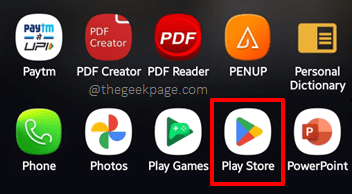
Schritt 7: Verwenden der Suchleiste oben, suchen für die Instagram Anwendung und klicken Sie auf die Installieren Taste zu Instagram aus den Suchergebnissen zugeordnet.
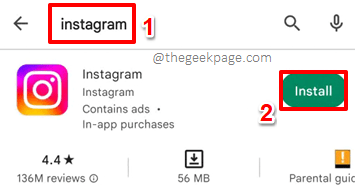
Schritt 8: Sobald die Anwendung installiert ist, klicken Sie auf die Offen Schaltfläche zum Starten.
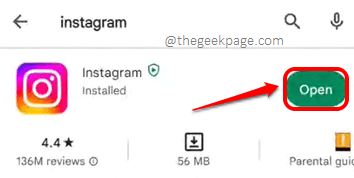
Schritt 9: Anmeldung auf Instagram und prüfen Sie, ob Ihr Problem jetzt behoben ist oder nicht.
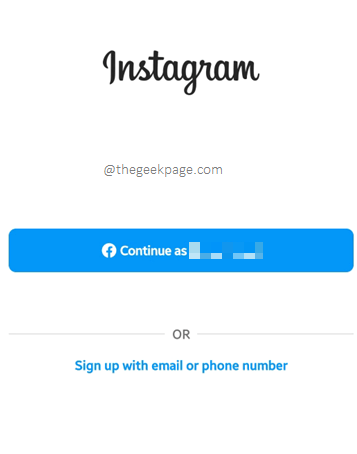
Lösung 7: Instagram Beta -Programm verlassen
Durch Beta -Programme erleben Benutzer die neuesten Funktionen ihrer bevorzugten Anwendungen kostenlos. Das heißt, Entwickler geben ihre nicht so vollständig getesteten Merkmale der Öffentlichkeit über ihre Beta -Programme weiter. Es ist die Wahl, ob man sich für ein Beta -Programm einschreiben möchte oder nicht. Obwohl es definitiv cool ist, eine der wenigen zu sein, um die neuesten Funktionen einer Anwendung zuerst zu erleben, sind Beta -Veröffentlichungen oft fehlerhaft.
Ein Hauptgrund, warum Sie möglicherweise mit dem Problem konfrontiert sind, wobei Instagram Ihr Kommentare nicht zeigen kann, könnte das Problem darauf zurückzuführen sein, dass Sie in das Beta -Programm von Instagram eingeschrieben sind und daher eine instabil. Wenn Sie also das Instagram Beta -Programm verlassen, sollte Ihr Problem in diesem Fall behoben werden.
Schritt 1: Start Die Spielladen Anwendung.
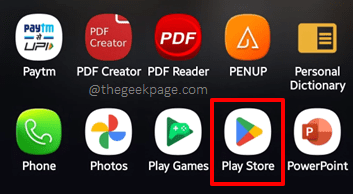
Schritt 2: Suchen für die Instagram Anwendung und klicken Sie aus den Suchergebnissen darauf.
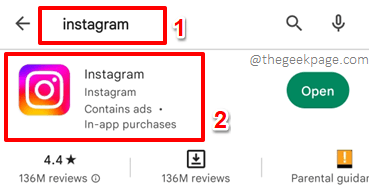
Schritt 3: Scrollen Sie nach unten und suchen Sie den benannten Abschnitt Du bist ein Beta -Tester. Klick auf das Verlassen Schaltfläche zugeordnet, um das Beta -Programm sofort zu verlassen. Wenn Sie kein Beta -Tester sind, werden Sie diese Option nicht sehen. Stattdessen sehen Sie so etwas wie Treten Sie dem Beta -Programm bei.
Sobald Sie das Beta -Programm verlassen haben, relaunch Instagram und prüfen Sie, ob Ihr Problem weg ist oder nicht.
Notiz: Bitte beachten Sie, dass die Wiederherstellung eines Sitzes im Beta -Programm möglicherweise etwas schwierig ist, da das Beta -Programm von Instagram unter seinen Milliarden von Benutzern sehr gefragt ist.
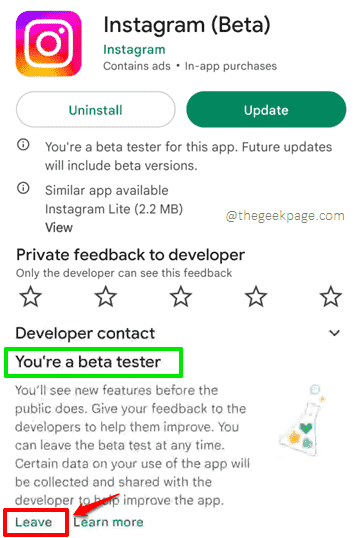
Notiz: Wenn das Problem noch nicht behoben ist, kann es sich um ein tatsächliches Problem von Instagram selbst handeln. In diesem Fall müssen Sie es also möglicherweise warten. Und es besteht eine große Möglichkeit, dass es sich auch um eine Funktion handelt, die nur sagt.
Bitte teilen Sie uns in dem Kommentarbereich mit, welche Methode das Problem für Sie behoben hat. Wir sind alle Ohren! Wenn Sie sich noch vor dem Problem stellen, erzählen Sie uns auch davon, wir sind immer nur ein Kommentar entfernt.
Bleiben Sie auf dem Laufenden für erstaunlichere und super hilfreiche Tricks, Tipps, Lösungen, How-tos und Hacks!
- « So verbergen oder entfernen Sie die Spiele aus der Steam Library
- So reparieren Sie die iPhone -Lautstärke immer wieder [gelöst] »

